这篇文章,主要介绍如何使用Pyinstaller将python源代码文件打包成exe可执行文件。
目录
一、Pyinstaller打包exe文件
1.1、安装依赖
Pyinstaller 是一个可以将python文件打包成exe可执行文件的依赖库,通过下面的命令安装依赖:
# 按照 pyinstaller 依赖库
pip install pyinstaller在PyCharm开发工具中的Terminal终端直接执行安装命令就可以啦,如下:

1.2、执行打包
这里我使用的是PyCharm作为开发工具,在Terminal终端窗口里面,输入下面打包命令:
# 执行打包命令
Pyinstaller -F 你要打包的文件名称.py通过执行上面的命令,此时就会在你的工作空间下,生成一个dist目录,在这个目录中就存放了打包成exe的可执行文件。例如我这里创建了一个输出hello world的main.py程序,通过Pyinstaller将其打包成exe可执行文件,如下:

1.3、指定图标
我们打包出来的exe可执行文件是没有图标的,如果想要这个exe文件好看一些,可以自定义ICO图标,首先进入阿里图标库中下载一个自己喜欢的图标,如下:
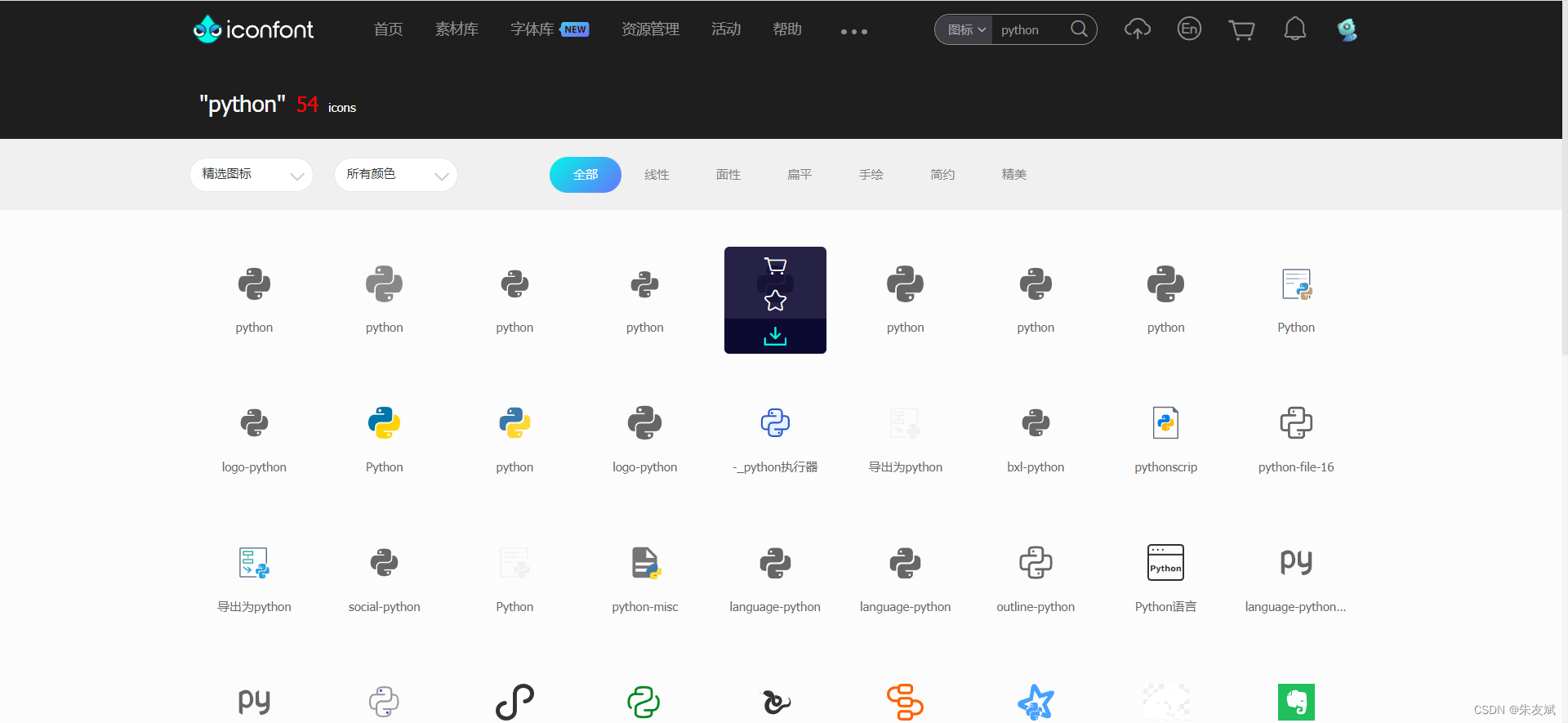
下载完成之后,在找一个ICO在线转换的网站,例如:https://www.aconvert.com/cn/icon/png-to-ico/,将下载的PNG图标转换成ICO图标,这是因为Pyinstaller只能够识别ICO图标。
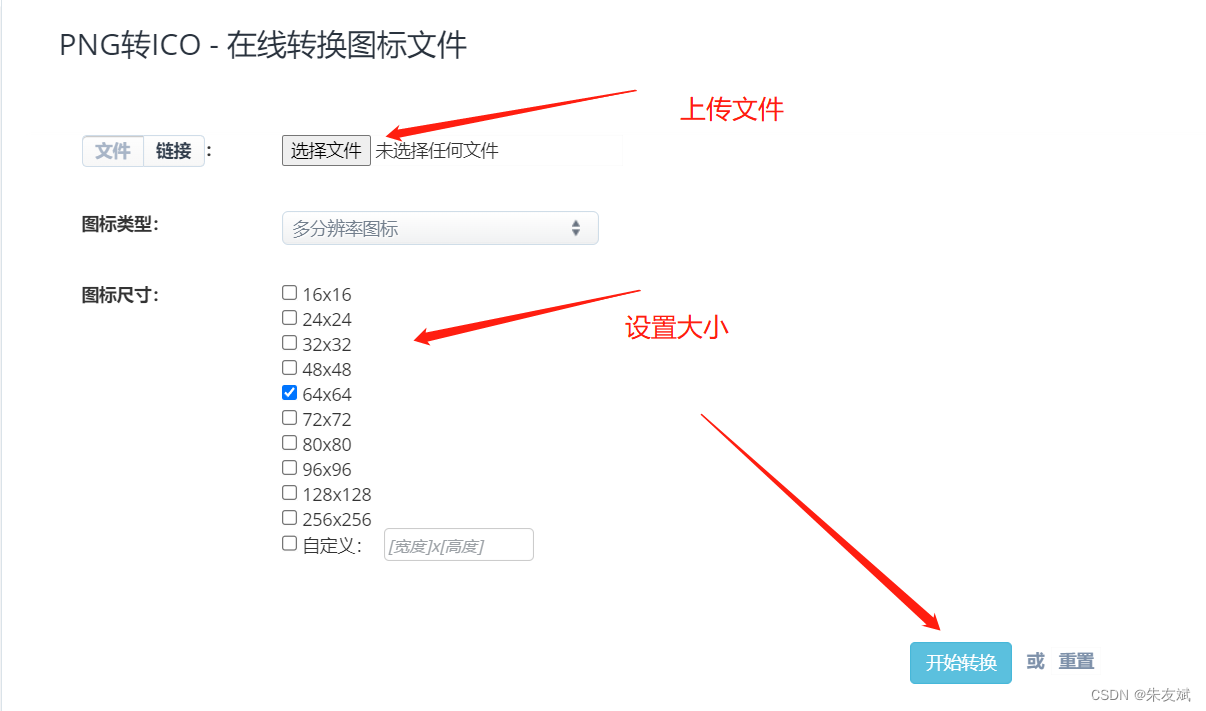
制作完成之后,将图片放到代码目录下,然后执行如下命令:
# 指定图片进行打包
Pyinstaller -F -i 你的ICO图标名称.ico 你要打包的文件名称.py执行完成之后,就可以在dist目录中查看exe文件,如下:

此时打开资源管理器,就可以看见exe文件是使用你刚刚自定义的ICO图标啦。

1.4、参数介绍
Pyinstaller执行的时候,可以设置一些参数,常见的参数有:
- -F:表示将代码打成一个exe可执行文件。
- -w:表示不会在CMD命令行窗口输出日志信息,如果你要查看输出信息,就不要使用这个参数。
- -i:指定ICO图标的文件。
案例代码:
# 打包单个exe文件
Pyinstaller -F xxx.py
# 打包单个exe文件,并且CMD窗口中不输出信息
Pyinstaller -F -w xxx.py
# 打包单个exe文件,并且指定ICO图标
Pyinstaller -F -i yyy.ico xxx.py1.5、执行程序
打包出来的exe文件不能够直接双击执行,双击执行就会出现屏幕一闪而过的情况,没办法看见CMD命令行窗口中的输出日志,正确的执行方式是:
- 1、首先打开一个CMD命令行窗口。
- 2、在命令行窗口中输入【xxx.exe】(这个就是你打包之后生成的exe文件),回车执行。
- 3、此时就可以看见CMD中的输入日志信息。
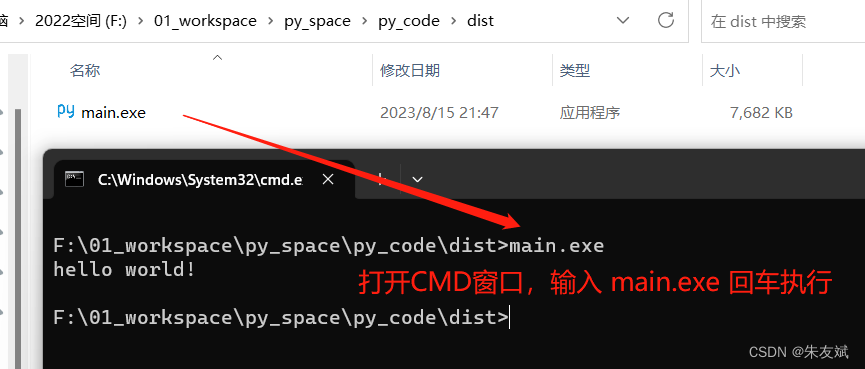
到此,Pyinstaller打包exe文件就介绍完啦。
综上,这篇文章结束了,主要介绍如何使用Pyinstaller将python源代码文件打包成exe可执行文件。